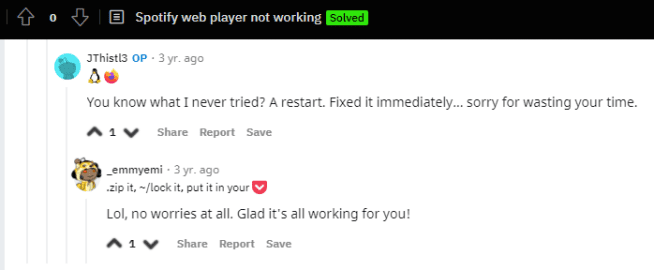
Hãy theo dõi để khắc phục trình phát web Spotify không hoạt động ngay lập tức.
Ví dụ, tôi yêu thích các ứng dụng web. Tất nhiên, chúng không yêu cầu cài đặt và đa nền tảng.
Ngoài ra, chúng không làm chậm hệ thống của chúng tôi và giúp chúng tôi bỏ qua các ứng dụng gốc trong mọi thứ.
Một ví dụ như vậy là trình phát web Spotify. Và chúng tôi ở đây để tìm cách làm cho nó hoạt động trở lại.
Nếu bạn chưa sử dụng, hãy thử open.spotify.com.
Phiên bản web này có hầu hết các tính năng của ứng dụng gốc. Chỉ thiếu một số ít, chẳng hạn như khả năng tải xuống.
Trong mọi trường hợp, nó là một tùy chọn di động được nhiều người yêu thích. Vì vậy, tôi sẽ bắt đầu khắc phục sự cố để trở lại đúng hướng.
Spotify Web Player không hoạt động: các bản sửa lỗi chung
Trước khi bạn đi sâu vào, hãy thử những điều sau:
- Kiểm tra kết nối mạng của bạn: Điều này có vẻ ngớ ngẩn, nhưng nó vẫn xảy ra. Chỉ cần thử một trang web khác hoặc một trình duyệt khác để kiểm tra kết nối internet của bạn.
- Khởi động lại trình duyệt của bạn: Một số trình phát web Spotify hoạt động trở lại sau khi khởi động lại.

- Tránh đăng nhập nhiều lần: đăng xuất ở bất kỳ nơi nào khác và xem sự cố có tiếp diễn không.
- Sử dụng chế độ ẩn danh: loại bỏ nhiều biến chứng. Các tiện ích mở rộng của trình duyệt sẽ bị đổ lỗi nếu ứng dụng web Spotify của bạn đang chạy ở chế độ ẩn danh. Hãy thử vô hiệu hóa từng cái một để xác định thủ phạm.
- Kiểm tra quyền truy cập web: Một số mạng riêng chặn quyền truy cập vào một số trang web nhất định. Vui lòng liên hệ với quản trị viên hệ thống của bạn để giải quyết vấn đề này.
Chuyển đến các giải pháp bên dưới từ danh sách nếu bạn vẫn không thể sử dụng trình phát web Spotify.
Tính tương thích của trình duyệt web
Mặc dù nó cũng có thể hoạt động trên một số trình duyệt khác, nhưng bạn nên kiểm tra các trình duyệt được hỗ trợ chính thức của Spotify. Hãy thử thay đổi nó nếu của bạn không được liệt kê.
Xóa bộ nhớ cache và cookie
Rất nhiều điều xảy ra khi bạn nhấn vào một URL của trang web. Và một số trong số chúng vẫn gắn liền với trình duyệt của bạn ngay cả khi bạn rời khỏi trang web này.
Nó có thể chứa một số yếu tố cần thiết sẽ giúp ích cho hoạt động mong muốn của trang web. Nhưng một số phần còn lại có thể gây ra sự cố, chẳng hạn như trình phát web Spotify không hoạt động.
Quá trình xóa bộ nhớ cache và cookie khác nhau tùy theo trình duyệt và nền tảng.
Sử dụng cái này tùy theo trình duyệt của bạn: Chrome, Firefox, Opera, Brzegi, v.v. Tìm kiếm một quy trình cụ thể cho trình duyệt của bạn nếu nó không được liệt kê ở đây.
Bạn cũng có thể sử dụng các trình dọn dẹp trình duyệt như Avast Cleanup để có quy trình đơn giản phù hợp với mọi người.
Kích hoạt nội dung được bảo vệ
Người dùng Chrome (và các trình duyệt dựa trên Chrome như Brave) nên áp dụng điều này nếu họ nhận được: Phát lại nội dung được bảo vệ không được bật.
Một lần nữa, nó phụ thuộc vào nền tảng của bạn: máy tính để bàn hoặc Android.
Người dùng máy tính để bàn có thể nhập chrome://settings/content/protected content vào thanh địa chỉ Chrome và bật tùy chọn này: Trang web có thể phát nội dung được bảo vệ.

Người dùng Firefox nên đảm bảo rằng họ có thể phát nội dung do DRM kiểm soát.
Để thực hiện việc này, hãy chuyển đến cài đặt Firefox (hoặc dán trực tiếp: tùy chọn vào thanh địa chỉ Firefox) và tìm kiếm DRM trong thanh tìm kiếm. Cuối cùng, hãy kiểm tra xem tính năng này đã được bật hay chưa.

Người dùng Edge có thể nhập edge://settings/content/protectedContent?search=media này vào thanh URL để kiểm tra xem các trang web có thể phát nội dung được bảo vệ hay không.
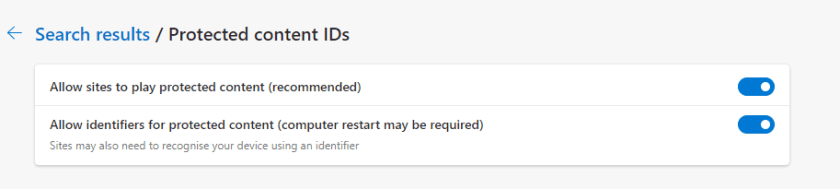
Cần lưu ý rằng quy trình cho phép nội dung được bảo vệ phụ thuộc vào trình duyệt web bạn đang sử dụng.
Xoá bộ đệm DNS
Mỗi hệ điều hành lưu trữ một số thông tin về nội dung trang web mà nó đang xem. Nó giúp phục vụ nội dung này một cách nhanh chóng nếu người dùng truy cập lại trang web.
Nhưng đôi khi nó gây ra vấn đề phân phối nội dung. Vì vậy, hãy thử xóa bộ đệm DNS của bạn nếu chưa có gì hoạt động. Điều này hoàn toàn an toàn và sẽ đặt lại cài đặt kết nối internet của bạn.

Đặt lại trình duyệt
Bản sửa lỗi này sẽ đặt lại cài đặt trình duyệt của bạn trong khi vẫn giữ nguyên lịch sử duyệt web của bạn.
Một lần nữa, quá trình này phụ thuộc vào trình duyệt. Trong Chrome, điều hướng đến cài đặt đặt lại bằng cách nhập chrome://settings/reset này vào thanh URL. Sau đó bấm vào tab có ô: Khôi phục cài đặt về mặc định ban đầu.

Sau đó nhấp vào nút Đặt lại cài đặt ở dưới cùng và kiểm tra xem trình phát web Spotify có hoạt động trở lại không.
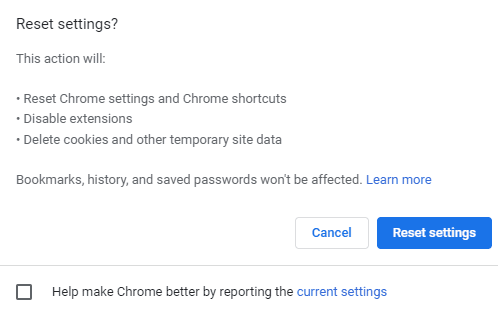
Tương tự, bạn có thể reset các trình duyệt khác như Firefox, Edge:
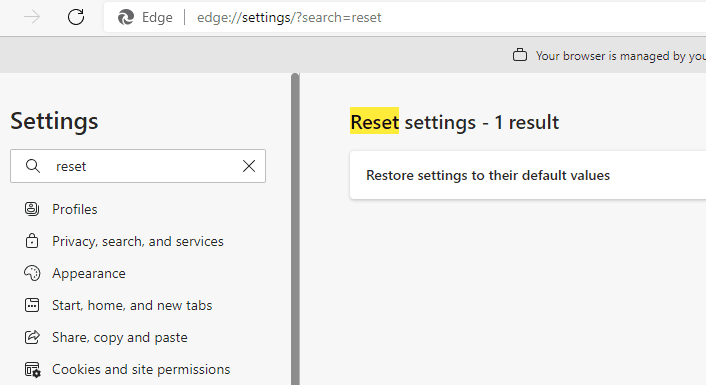
Gói tính năng đa phương tiện
Điều này áp dụng cho chỉnh sửa Windows 10 N. Cài đặt gói tính năng đa phương tiện từ Trung tâm tải xuống của Microsoft. Điều này sẽ cho phép hệ điều hành có các khả năng đa phương tiện cần thiết.
Xóa dữ liệu truy cập
Đây là phương sách cuối cùng. Xóa tất cả dữ liệu duyệt web hoặc gỡ cài đặt và cài đặt lại trình duyệt.
Đăng kí
Hy vọng bạn lại thích trình phát web Spotify.
Nhưng nếu bạn vẫn gặp sự cố, hãy thử liên hệ với bộ phận hỗ trợ của Spotify hoặc cài đặt ứng dụng Spotify cho nền tảng của bạn.
Bạn cũng có thể xem phần tổng hợp của chúng tôi về các trình tải xuống MP3 tốt nhất cho nhạc và video từ YouTube.
Thích bài viết? Làm thế nào về chia sẻ với thế giới?
